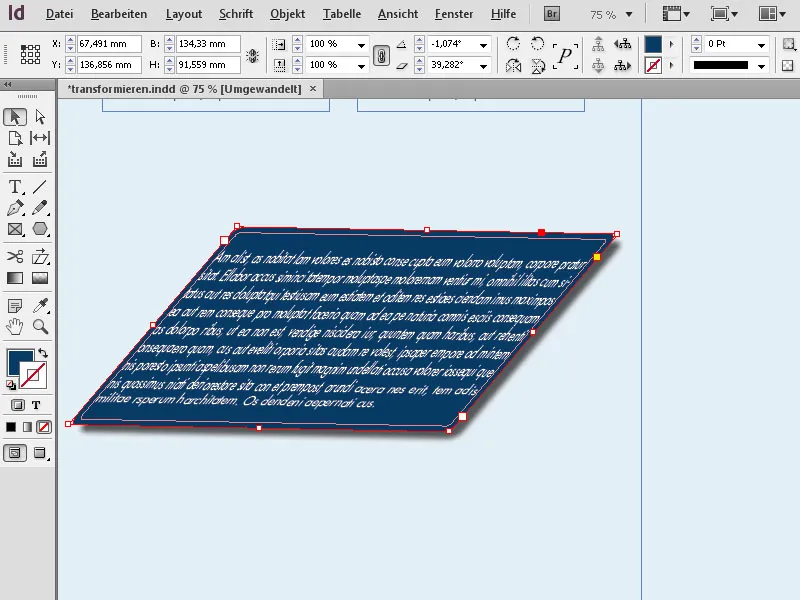Инструмент Free Transform в Adobe InDesign - это универсальный инструмент, который позволяет свободно масштабировать, вращать, искажать и трансформировать объекты. Он позволяет вносить творческие коррективы и гибко оформлять элементы макета. В этом руководстве я покажу вам шаг за шагом, как эффективно использовать инструмент "Свободное трансформирование" для внесения точных и творческих изменений в ваши проекты. Давайте приступим к изучению этого мощного инструмента!
Инструменты Free Transform появляются во всплывающем меню, когда вы нажимаете и удерживаете левую кнопку мыши на выделенном значке на панели инструментов выше.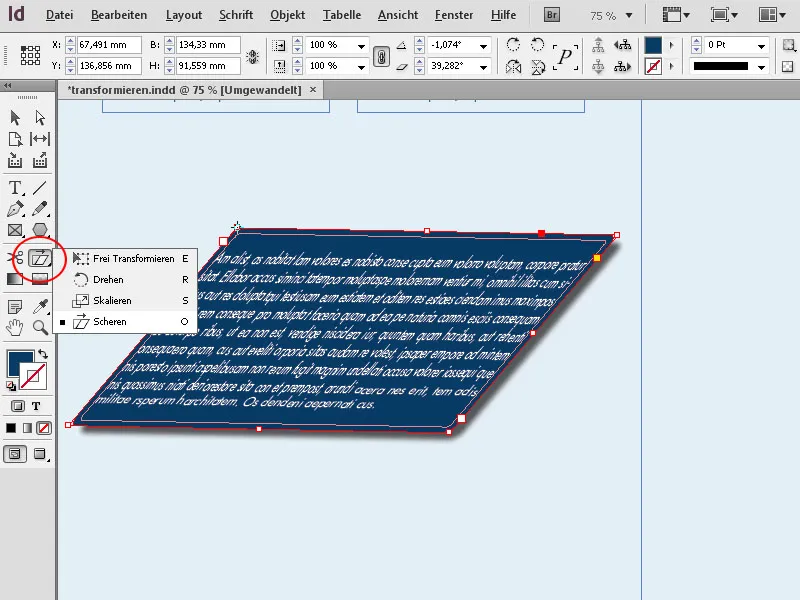
Вот эти инструменты
- Свободное трансформирование (E)
- Поворот (R)
- Масштаб (S)
- Ножницы (O)
Щелкните по одному из них, чтобы выбрать соответствующий инструмент.
Это трансформирует ранее выбранный объект в зависимости от заданной опорной точки, в зависимости от выбранного инструмента. Трансформация затрагивает как рамку, так и содержимое рамки.
С помощью Свободной трансформации (сочетание клавиш E) можно изменить размер объекта, например текстовой рамки, в горизонтальном или вертикальном направлении при перетаскивании центральных точек рамки или в горизонтальном и вертикальном направлении при перетаскивании угловых точек. Содержимое объекта масштабируется пропорционально. Если удерживать клавишу Shift, объект и содержимое масштабируются пропорционально по горизонтали и вертикали.
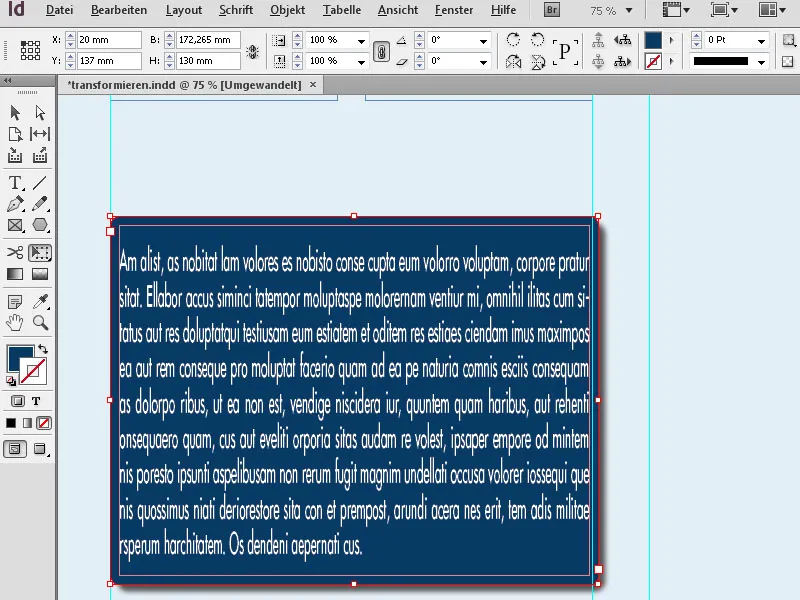
Используйте инструмент "Поворот" (сочетание клавиш R), чтобы повернуть выделенный объект вокруг опорной точки, отмеченной в палитре управления. Если при этом удерживать клавишу Shift, поворот будет происходить с шагом 45°.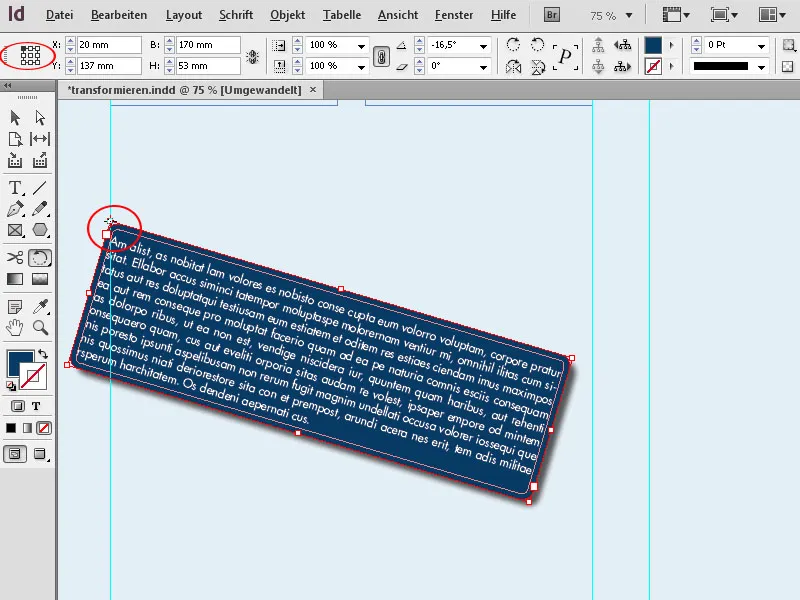
С помощью инструмента "Масштаб" (сочетание клавиш S) можно масштабировать объект как по горизонтали, так и по вертикали, независимо от того, где он находится.
Однако все эти преобразования можно легко выполнить и с помощью инструмента выделения. Чтобы трансформировалась не только рамка, но и ее содержимое, необходимо одновременно удерживать клавишу Ctrl. Если вы хотите пропорционально изменить масштаб по горизонтали и вертикали, необходимо также нажать клавишу Shift.
Чтобы повернуть выделенный объект, переместите инструмент выделения рядом с одной из угловых точек. Удерживая кнопку мыши, можно повернуть объект в нужном направлении. Здесь также нажатие клавиши Shift приводит к увеличению угла на 45°.
Однако, в отличие от инструмента "Поворот" из палитры инструментов трансформации, при использовании инструмента выделения объект всегда поворачивается вокруг своей центральной точки, независимо от выбранной опорной точки.
Инструмент "Ножницы" (сочетание клавиш O) можно использовать для наклона объекта.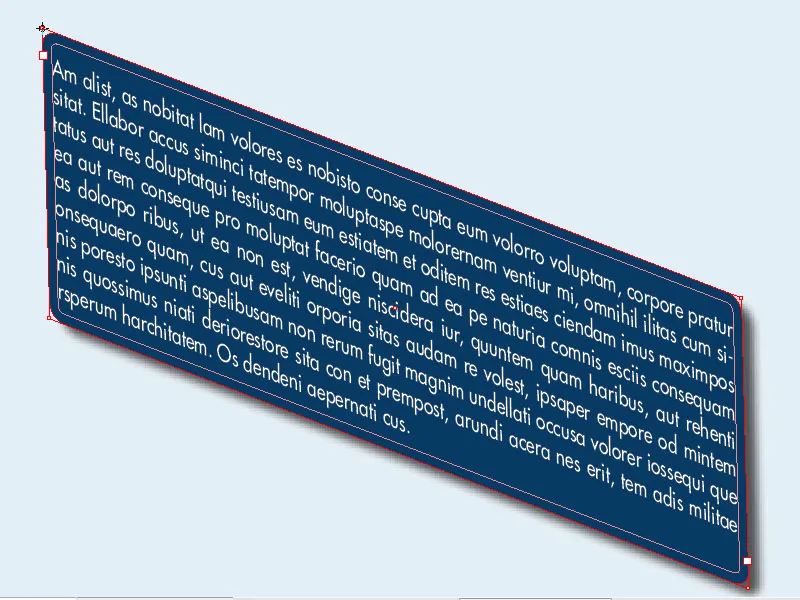
Рамка объекта трансформируется в форме параллелограмма. В данном случае трансформация затрагивает как форму, так и содержимое.